
СД телефонска картица није дефинисана: да ли је могуће обновити меморијску картицу? Како обновити податке, избрисане датотеке са телефона СД картице? Како обновити Мицро СД Фласх Дриве?
Детаљан приручник за оживљавање мицроСД меморијске картице и дата дата за опоравак од њега.
Навигација
- Картица СД картице није дефинисана: уобичајени узроци и решења
- СД телефонска картица није дефинисана: да ли је могуће обновити меморијску картицу?
- Како обновити податке, избрисане датотеке са СД картице Телефон: Опоравак за Виндовс
- Како вратити меморијску картицу и податке са меморијске картице телефона? МицроСД Телефонска меморијска картица Рестаурација: Програми
- Видео: Како обновити удаљене датотеке са мицроСД картице?
Упркос чињеници да многи савремени паметни телефони и таблете имају прилично велику количину интегрисане меморије, већина корисника радије складишти фотографије, видео снимке, музику и друге податке мицроСД картице, Утор за који је доступан на готово сваком мобилном уређају.
Ова метода складиштења информација сматра се најприкладнијим и сигурним, али не и ретким случајевима када се на одређеном тренутку картица престане одређује телефоном или сви подаци нестају из њега. Узроци таквих проблема могу се повезати са софтверским неуспехом телефона, са физичким оштећењем превозника или због непажње корисника који би могли случајно да уклоне садржај флеш уређаја.
Из нашег чланка научићете шта да радите ако меморијска картица СД. Није одређен телефоном, да ли је могуће уклонити информације од ње и како то учинити.

Слика 1. Телефон не види мицроСД картицу. Шта да радим? Водич за опоравак података.
Картица СД картице није дефинисана: уобичајени узроци и решења
Неуспјеси система
- Најнараднији, али најчешћи разлог за који телефон не препознаје мицроСД картица Оперативни систем уређаја не успева. Посебно је овај проблем релевантан за паметне телефоне и таблете засноване на Андроиду. Све што ће бити потребно за решавање је поновно покретање уређаја. У случају да је поновно покретање није помогло, требало би да покушате да извучете мицроСД картица Из утора и поново га инсталирајте.
- Ако поновно покретање није дао жељени резултат, препоручује се очишћење кеша унутрашње меморије телефона кроз режим " Опоравак.", Који је присутан на било којем уређају који води оперативни систем Андроид. Да бисте унели овај режим, морате да искључите телефон и истовремено држите тастер за напајање и дугме за јачину звука. У прозору се појављује, мораћете да одаберете линију " ОБРИШИТЕ КЕШ ПАРТИЦИЈУ"А затим поново покрените уређај.
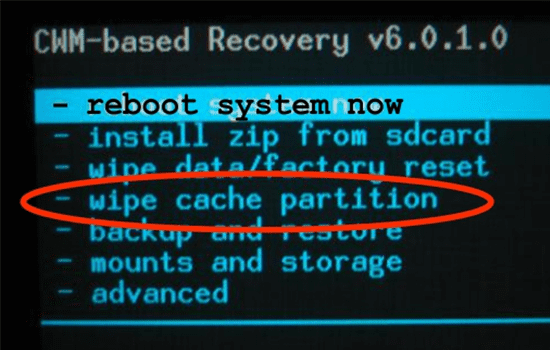
Слика 2. Чишћење предмеморије телефона путем режима опоравка.
Контакти загађења
- Ако је у неком тренутку телефон престао да препозна меморијску картицу пре преласка на радикалније методе решавања проблема, уклоните мицроСД картица Са вашег уређаја и обришите контакте на њега. Могуће је да је у процесу дуготрајне употребе уређаја на њему накупљен слој прашине, што спречава уређај да препозна уклоњиве медије. Користите супстанце које садрже алкохол за контактирање контаката. На пример, Келн.
- Поред тога, такође се препоручује чишћење конектора за мицроСД картице Са чачкалицом. Уредни покрети тако да не оштете контакте, очистите утор за мицро-СД картица На свом уређају и темељно га разнесете. Након тога, вратите картицу на уређај и погледајте да ли ће се читати меморијска картица.
Кршење датотечног система уклоњивих медија
- Као и на било којем другом преноснику, на мицроСД-мапа. Инсталиран је датотечни систем који служи да сортира и брзо претражива похрањене на картици података. Ако оштетите систем датотека, када покушате да препознате меморијску картицу, настаћете критичну грешку или картицу уопште неће бити читати.
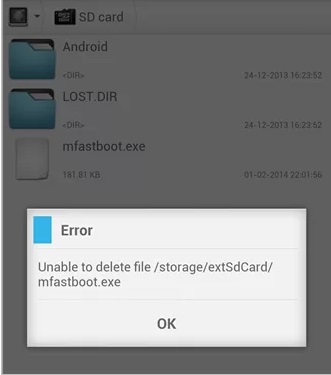
Слика 3. Грешка у читању меморијске картице на телефону.
- Можете да вратите датотечни систем форматирањем мицроСД картице. Међутим, ова метода је погодна само ако постоје важне информације о уклоњивим медијима, јер ће се у процесу форматирања сви подаци са меморијске картице бити избрисане.
Некомпатибилност меморијске картице са уређајем
- Сасвим је логично да стари модели паметних телефона и таблета не функционирају добро мицроСД картице Нова генерација. Међутим, чак и савремени уређаји могу пропасти приликом читања меморијске картице. Најчешће је то разлог за то да је уређај убачен у уређај са великом количином меморије него што је пружио телефон.
- На пример, ако је ваш паметни телефон ( Самсунг Галаки С6.) Подржава меморијске картице 128 ГБи убаците га у њега мицроСД картица запремина 256 ГБУређај ће једноставно одбити да препозна ове медије. Једини излаз ће бити употреба мање меморијске картице.
СД телефонска картица није дефинисана: да ли је могуће обновити меморијску картицу?
Ако ваш телефон не препознаје мицроСД картица И испробали сте све горе описане начине да се овај проблем решите, тада, највероватније, преносиви носач има озбиљну физичку или софтверску штету.
Оштећења софтвера
У случају оштећења софтвера за решавање проблема ће помоћи у потпуности форматирање мицроСД картицекоји се случајно спомиње горе. Можете да извршите овај поступак са телефона, али ако картица не утврди уређај, то је физички немогуће то учинити.
У овом случају ће вам требати лаптоп са уграђеним утром за мицроСД картице или читач УСБ картица. Поступак форматирања је следећи:
Корак 1.
- Повежите своје мицроСД картица За рачунар и сачекајте неко време. Ако је рачунар препозна, проширите мени " Почетак"И одаберите линију" Компјутер».
- У прозору који се појави кликните на своје мицроСД-мапа. десно дугме миша и одаберите линију " Формат».
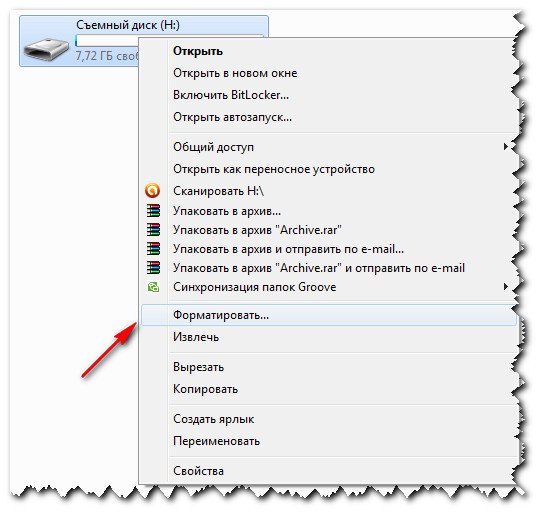
Слика 4. Идите на поставке форматирања микроСД картице.
Корак 2..
- Имате прозор са поставкама форматирања мицроСД картице. У колони " Систем датотека»Рачунар аутоматски поставља параметар" ФАТ32.", Који се препоручује за већину флеш драјвова. Међутим, ако планирате да наставите са складиштењем на вашем мицроСД-мапа. Датотеке чија величина прелази 4ГБ, промените параметар на " НТФС».
- Такође, на задано, рачунар означава линију " Брзо форматирање" Као што сте суочени са задатком обнављања перформанси мицроСД картицеи не само да уклоните датотеке сачуване на њему, а затим морате да уклоните маркер из низа " Брзо форматирање».
- Да бисте наставили, кликните на "дугме" Да почне"И у малом скочном прозору са обавештењем о брисању свих података из уређаја кликните на" У реду».
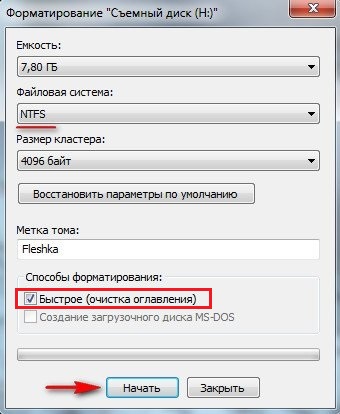
Слика 5. Постављање и покретање форматирања мицроСД картице.
Корак 3..
- После кратког временског периода ( 5 - 15 минута) На екрану ће се појавити прозор са обавештењем о завршетку процеса форматирања.
- Скинути мицроСД картица Са рачунара поставите телефон и проверите је за перформансе.
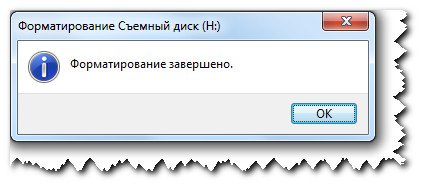
Слика 6. Довршавање форматирања мапе.
Физичко оштећење
- Ако је оштећење мицроСД картице Ми смо физички, тада је могућност његовог опоравка зависи од степена оштећења. Ако разумете технику, можете је покушати сами раставити и проверити контакте у интегритет.
- Ако немате адекватно знање, можете се обратити проблему услуга. Међутим, поправка мицроСД картице Не вреди новца јер вас стручњаци питају за посао. Јефтиније да купите нову меморијску картицу.
Како обновити податке, избрисане датотеке са СД картице Телефон: Опоравак за Виндовс
Ако је твој мИЦРОСД МАП. Промакматично је оштећено, али не желите да прибегнете форматирању да бисте сачували податке доступне на њему, постоји неколико начина да се то вратите. Вриједно је рећи да ниједна од ових метода не даје сто посто гаранција да ће опоравак бити успешан, али има смисла покушати.
ВАЖНО: Ако након излаза мицроСД картице Да бисте извршили поступак форматирања, датотеке сачуване на њему не подлежу обнови ове методе.
Дакле, као у случају форматирања за враћање мицроСД картице А подаци похрањени на њему ће вам требати рачунар са уграђеним утором или читачем картица. Алати за опоравак Прозори То је следеће:
Корак 1.
- Повежите своје мицроСД картица За рачунар отворите мени " Почетак"И идите на" Компјутер».
- У прозору отварања десним тастером миша кликните на екрану. мицроСД-мапа. И на листи која се појављује, одаберите локацију " Својства».
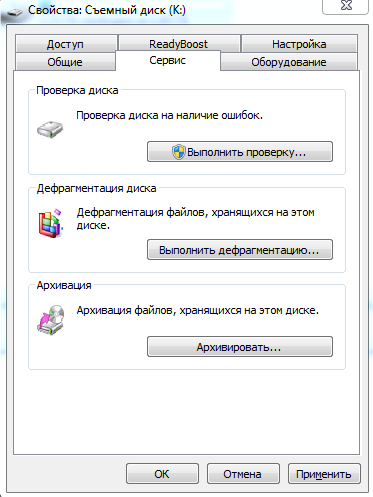
Слика 7. Провера диска за грешке.
Корак 2..
- У прозору отварања са информацијама о мапи идите на картицу " Служба"И у одељку" Провјерити диск»Кликните на" дугме " Провјерити».
- Рачунар ће покренути ваше скенирање мицроСД картице За грешке. Након завршетка овог поступка уклоните картицу са рачунара, зауставите телефон и проверите перформансе. Сви подаци на мапи након овог поступка морају се сачувати непромењени.
- Ако је телефон поново није могао препознати картицу, убацити га поново на рачунар и копирати све датотеке сачуване на њему на још један преносни медиј.
Како вратити меморијску картицу и податке са меморијске картице телефона? МицроСД Телефонска меморијска картица Рестаурација: Програми
Метода опоравка мицроСД картице и сачувани на ИТ податке путем Прозори Сасвим једноставно, али неефикасно. Ако је чак и могуће вратити уклоњиве медије на овај начин, тада је далеко од чињенице да ће сви подаци доступни на њему остати сигурни и очување. Успех опоравка директно зависи од програмске картице која се користи за ожитљење.
Данас је много великих многих ових програма на Интернету и скоро сви раде у истом принципу. Сходно томе, разумејући у једном од њих, лако можете да вратите мицроСД картица и уз помоћ других.
По бројним критикама корисника, сматра се да је најбољи услужни програм за враћање Фласх драјве и меморијске картице Р.Савер. Овај програм ресурса је познат не само за његову мултифункцију и квалитет, већ и практичну контролу. Његова главна предност је могућност враћања података чак и са форматираним преносивим медијима. Преузимање Р.Савер може бити из популарног портала Софтпортал од стране ове везе.
Поступак опоравка мицроСД картице Коришћење програма Р.Савер То је следеће:
Корак 1.
- Преузимање Корисност Р.Савер И уклоните садржај архиве у посебну мапу. Програм не захтева уградњу. Филе Стартуп је садржан у архиви.
- Уметнути мицроСД картица У посебном ујутру на рачунару или користите читач УСБ картице, а затим покрените услужни програм Р.Савер.
- У главном прозору, услужни програм на левој страни је листа свих уклоњивих медија повезаних са рачунаром. На десној страни главног прозора налази се колона са детаљним информацијама о сваком од превозника.
- Означите лево мишем мицроСД картица и кликните на дугме " Скенирати"Смјештен на врху главног прозора програма.
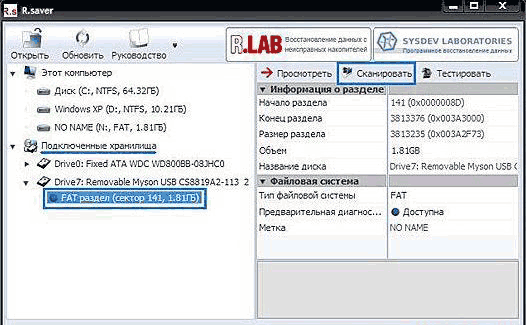
Слика 8. Покретање скенирања података на флеш диск-у.
Корак 2..
- Процес медијског скенирања биће покренут за доступност података. Трајање овог процеса је у потпуности зависно од укупне запремине вашег мицроСД картице. По правилу, на скенирању величине мапе у 8 ГБ иде около 15 - 20 минута.
- Чим се поступак скенирања заврши, прозор ће се аутоматски отворити са списком пронађених података. Означите датотеку која вам је потребна и кликните на дугме " Спремите наменски».
- Такође можете да сачувате неколико ставки одједном, кликом на њих левим дугметом миша са тастером прстију " Цтрл».
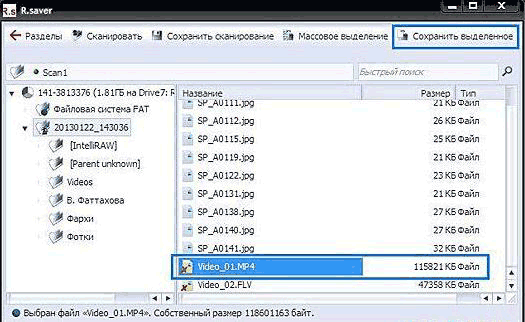
Слика 9. Изаберите датотеке за чување.
Корак 3..
- У последњој фази, услужни програм ће вас замолити да одредите пут да бисте сачували опорављене податке. У прозору који се отвара, изаберите одговарајућу мапу, кликните на "дугме" сачувати"И сачекајте да се процес копирања заврши.
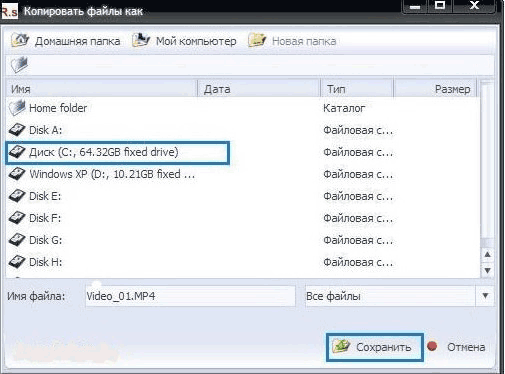
Слика 10. Спремање података са флеш уређаја.
Додатне Информације
- У случају да је ваш мИЦРОСД МАП. Физички је оштећен, да врати податке из њега, можете се обратити посебној служби, где ће, за одређену накнаду, стручњаци ће обновити све могуће податке са картице. Нажалост, ако су оштећени сектори оштећени, подаци се не могу вратити од њих.
